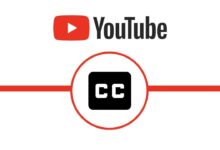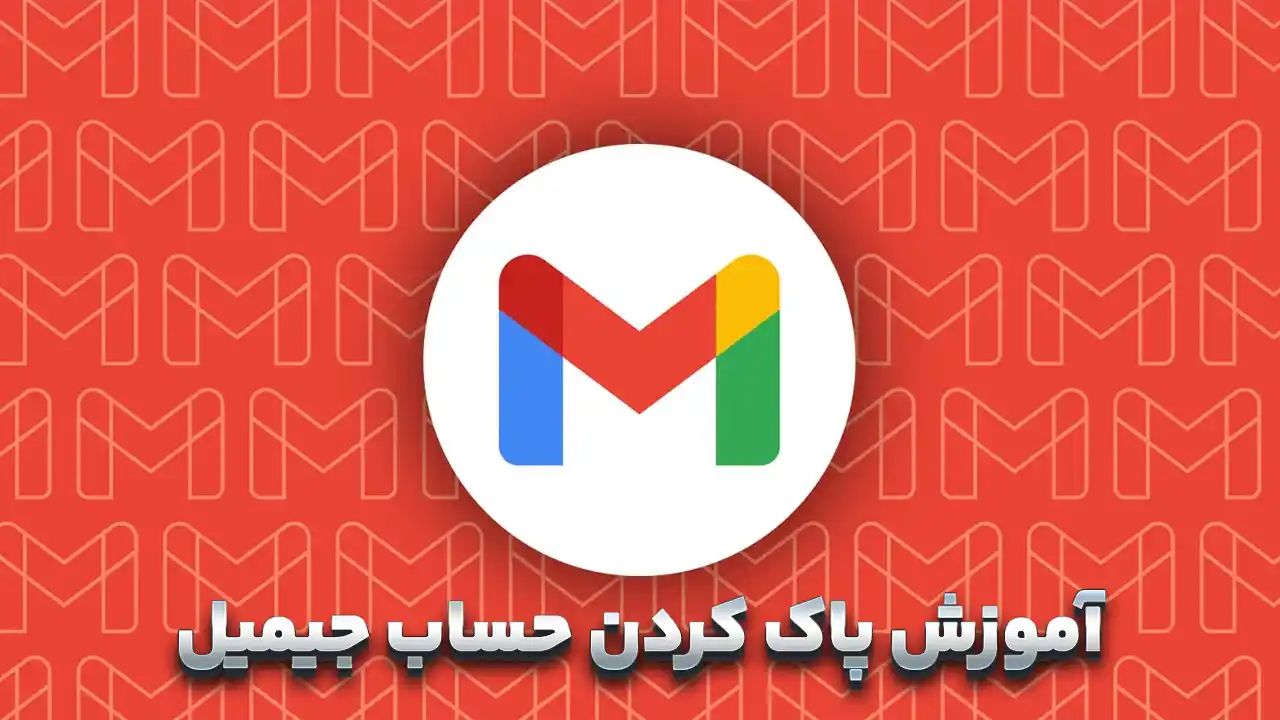
آموزش کامل حذف حساب جیمیل (Gmail) + گامبهگام و تصویری
آدرس Gmailتون رو اگه دیگه بهش نیازی نداشته باشید، میتونید بهراحتی و برای همیشه حذف کنید. در این مقاله از بنچفا قصد داریم به راهنمای گامبهگام پاک کردن اکانت جیمیل بپردازیم و ببینیم چطوری میشه این حساب رو بهطور کلی حدف کرد. اگه به هر دلیلی قصد دارید این کار رو انجام بدید تا آخر این آموزش با ما همراه باشید.
آموزش پاک کردن حساب جیمیل
همونطور که در ابتدا اشاره کردیم در ادامه به آموزش پاک کردن حساب Gmail میپردازیم. شما میتونید هر وقت که بخواید به حساب Google برید، و با رفتن به بخش «مدیریت حساب Google» حساب رو برای همیشه حذف کنید. توجه کنید برای این کار اول باید وارد حسابتون بشید.
آموزش قدم به قدم حدف حساب Gmail
گام ۱: وقتی تو حساب Google هستید، به منوی سمت چپ توجه کنید و بخش «Data and personalization» رو انتخاب کنید. این بخش کنترل حریم خصوصی، ذخیره دادهها و بسیاری از تنظیمات مهم رو در اختیارتون قرار میده؛ از جمله امکان حذف حساب Gmail.
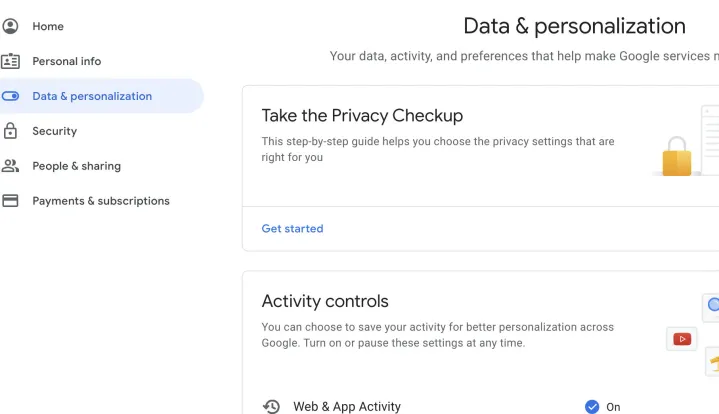
گام ۲: کمی به سمت پایین اسکرول کنید تا به بخش «Download, delete, or make a plan for your data» برسید. اینجا باید گزینهای که میگه «Delete a service or your account» رو انتخاب کنید. اینجا میتونید هر چیزی که با Google ثبت نام کردی، از جمله حساب Gmail رو برای همیشه حذف کنید.
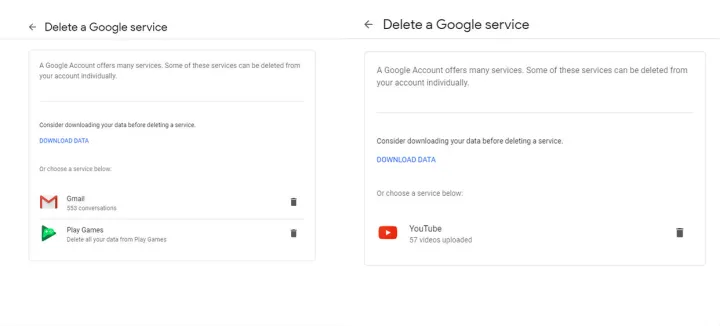
گام ۳: در صفحهی بعدی، برای ادامه «Delete a Google service» رو انتخاب کنید؛ میتونید همینجا هم انتخاب کنید که حساب Google رو به طور کلی حذف کنید، ولی اگه فقط میخواید Gmail حذف بشه به این کار نیازی نیست.
تو این مرحله، Google ازتون میخواد که دوباره با رمز حساب به اون وارد بشید. همچنین میتونید تصمیم بگیرید که دادههای ارزشمند رو قبل از حذف حساب دانلود کنید. توجه داشته باشید که حذف حساب گوگل همیشگیه پس مراقب باشید اگر دیتای مهمی دارید در همین مرحله اونها رو دانلود کنید.
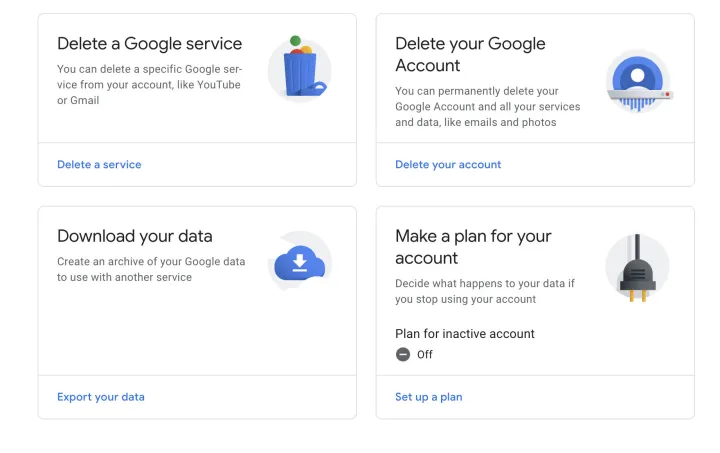
گام ۴: حالا تمامی خدمات Google که در حال حاضر فعال دارید رو میبینید. بین اونها Gmail رو پیدا و آیکون سطل زباله رو انتخاب کنید تا فرآیند حذف شروع بشه.
حالا Google ازت میخواد یه ایمیل جدید برای ورود به حسابت وارد کنید. اگه هنوز ایمیل جدیدی نساختید، در همین زمان میتونید نسبت به ساخت حساب جدید گوگل اقدام کنید. اگه هم از قبل یه ایمیل فرعی برای حساب Google ثبت کردید، گوگل بهطور خودکار این ایمیل رو برای استفادهی بعدی انتخاب میکنه.
حالا Google یه ایمیل تأییدی به اون آدرس میفرسته. صبر کنید تا این ایمیل رو دریافت کنید. بعد ایمیل رو باز و روی لینک حذف دائمی حساب Gmail کلیک کنید. Google قبل از اتمام فرآیند بهتون یک هشدار آخر میده و بعد دیگه کار تموم میشه!
گام ۵: به یاد داشته باشید که میتونید برای عدم فعالیت حساب جیمیل ار روشهای دیگهای استفاده کنید. برای مثال با رفتن به «Delete a service» و انتخاب «Make a plan for your account»، میتونید اگه تصمیم به استفاده از Google نداری از این طریق به کل دادهها دسترسی و کنترل داشته باشید. همچنین میتونید از این ابزارها استفاده کنید تا حساب Google پس از زمان مشخص شده اگه مورد استفاده قرار نگیره حذف بشه.
اگه ایمیلهایی رو در حساب Gmail برای استفاده آفلاین ذخیره کردید یا به هر نحوی از Gmail آفلاین استفاده کردید، مرورگرتون احتمالاً بعضی اطلاعات رو ذخیره کرده. برای جلوگیری از این مشکلات، حافظه کش مرورگر و کوکیها رو پاک کنید تا مطمئن بشید که هر دادهای که از حساب جیمیل ذخیره شده، پاک شده.
به یاد داشته باشید که اگه Gmail رو به یک نرمافزار یا دیگر دستگاهها وصل کردید، باید همچنین اونها رو به آدرس و سرویس ایمیل جدید تغییر بدید.
یک یادداشت درباره حذف یک آدرس ایمیل
توجه داشته باشید، حساب جیمیل معمولا به حسابهای دیگه متصل شده. احتمالا برای ساخت بسیاری از اکانتها از حساب گوگل استفاده کردید. پس از حدف اکانت جیمیل، دسترسیتون به تمام این خسابها از بین میره. به همین دلیل پیش از حذف دائمی حساب جیممیل به همه این موارد فکر کنید و اگر نیازه آدرس جدیدی رو برای حسابهای مهم تغییر بدید، پیش از پاک شدن تمام این مراحل رو انجام بدید. چون بعدش دیگه هیچ راهی برای بازگشت این اطلاعات وجود نداره. برای مثال اگر از سرویسهای مدیریت پسورد استفاده میکنید که به حساب جیمیل وصله حتما مراقب این باشید. دیگه خیلی دارم تاکید میکنم 🙂
جمعبندی آموزش پاک کردن حساب جیمیل
در این مطلب به آموزش حذف حساب جیمیل پرداختیم. کاربرها ممکنه به هردلیلی قصد حذف اکانت Gmail رو داشته باشن. به همین دلیل گوگل برای این کار راهحلی ارائه داده که ما در این مقاله اون رو بهطور کامل آموزش دادیم. در بخش کامنتها اگر سوالی در این باره دارید، بپرسید، خیلی زود پاسخگو خواهیم بود.